Lenco DVD-432 User Manual
Page 40
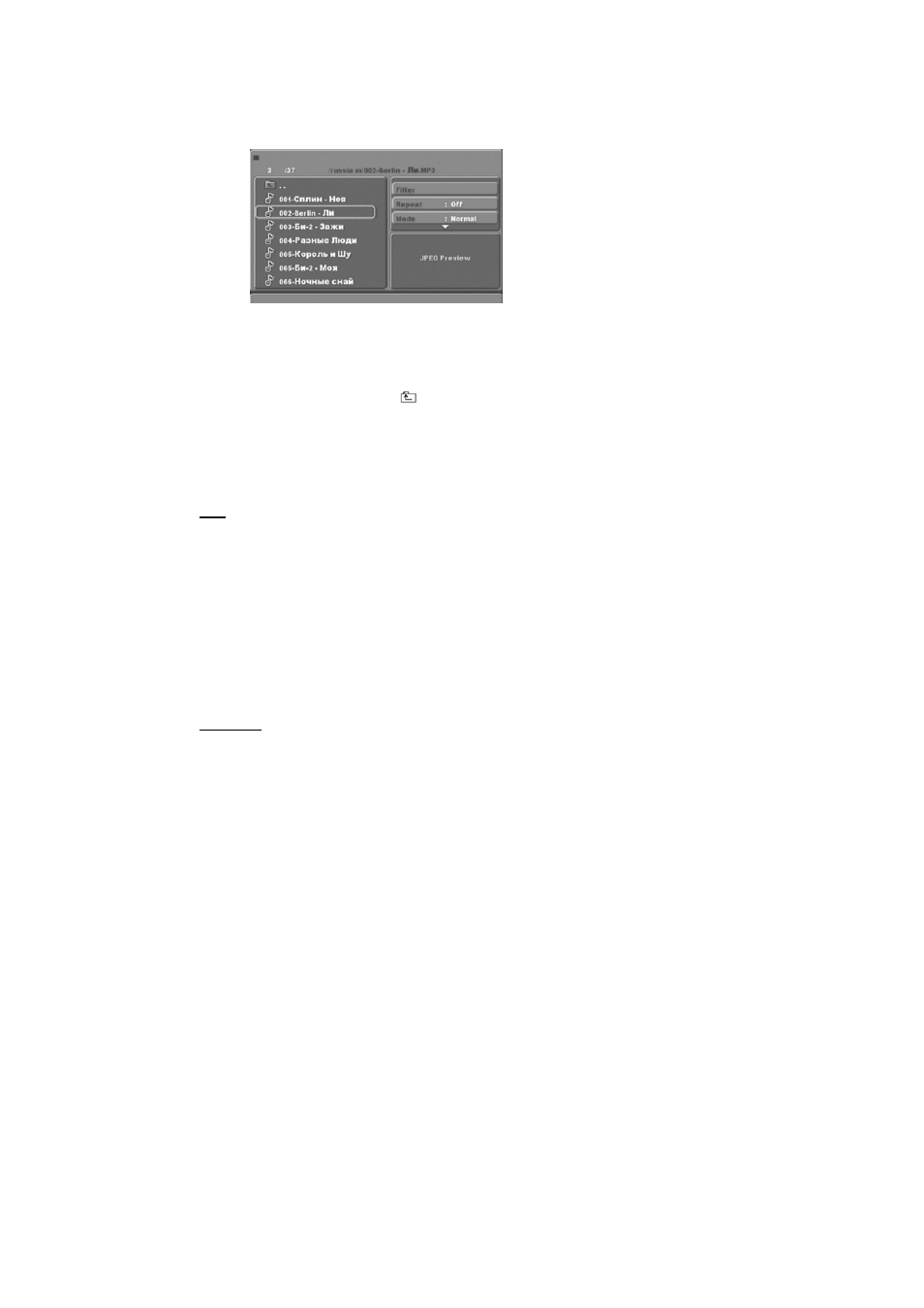
12
LECTURE D’IMAGE CD
Le disque CD IMAGE a la même structure de répertoire que la figure ci-dessous.
Pressez les Touches directionnelles pour choisir le répertoire racine, puis appuyez sur le
bouton OK pour entrer dans le sous-répertoire. Appuyez sur les Touches directionnelles pour
choisir l'image désirée puis appuyez sur OK pour ouvrir l'image. Une fois la photo ouverte, le
diaporama se lance automatiquement. Appuyez sur le bouton Lecture / Pause pour interrompre
ou reprendre la lecture du diaporama.Pour revenir au menu supérieur, appuyez sur les Touches
directionnelles pour choisir l'icône
et appuyez sur le bouton OK.
Rotation de l'image
En mode de lecture d'image, appuyez sur les Touches directionnelles pour faire pivoter
l'image, pressez ANGLE pour changer le mode de balayage d'image.
USB, KARAOKE
USB
Avant d'entrer dans le mode USB, s'assurer qu'il n'y a pas de CD / DVD dans le lecteur, (s’il y’en
a un veuillez le retirer). Insérez un périphérique USB ou un lecteur MP3 dans l'interface USB
pour lire des fichiers MP3 ou JPEG. Les commandes sont les mêmes que pour la lecture d'un
disque, voir le chapitre lecture MP3/WMA/JPEG/MPEG4. Pour ouvrir le mode interface USB,
pressez la touche USB, utilisez les touches directionnelles pour sélectionner le mode USB et y
accédez en appuyant sur OK.
Note:
Tous les périphériques USB ne peuvent être pris en charge par ce système.
Avertissements
˖La clé mémoire USB doit être connectée à l’unité directement. Des câbles
d’extension USB ne devraient pas être utilisés pour éviter des échecs de transferts ou des
interférences.
KARAOKE
1. Connexion au microphone
Veuillez insérer votre microphone à la prise Jack MIC sur le panneau avant ou arrière.
2. Démarrage
A. Mettez le disque DVD ou VCD dans le chargeur..
B. Pressez la touche KARAOKE sur la télécommande pour choisir cette fonction.
Note: Veuillez désactiver la fonction Karaoké si vous désirez une sortie audio 5.1CH lors de la
lecture d’un disque 5.1CH.